Ось так, здавалося б, працює ноутбук (нетбук тощо) з мережею Wi-Fi і ніяких питань. А одного дня включаєте його - і вилітає помилка: «Windows не вдалося підключитися до Wi-Fi ...». Що робити?
Так і було з моїм домашнім ноутбуком. У цій статті хочу розповісти, як можна усунути цю помилку (до того ж, як показує практика, ця помилка є досить поширеною).
Найчастіше зустрічаються причини:
1. Відсутність драйверів.
2. Збилися налаштування роутера (або змінилися).
3. Антивірусні програми та брандмауери.
4. Конфлікт програм та драйверів.
А тепер про те, як їх усунути.
Усунення помилки «Windows не вдалося підключитися до мережі Wi-Fi»
1) Налаштування ОС Windows (на прикладі Windows 7, у Windows 8 – аналогічно).
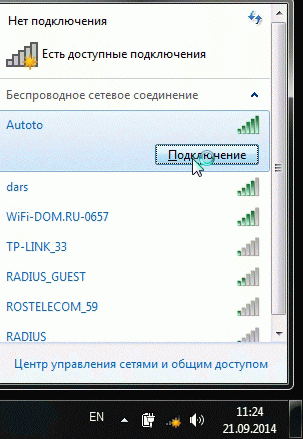
Якщо, як і раніше, вилетить помилка про те, що підключитися до мережі неможливо (як на малюнку нижче), натисніть кнопку « усунення несправностей»(Знаю, що багато хто дуже скептично до неї ставляться (сам так само ставився поки вона не допомогла відновити пару разів мережу)).
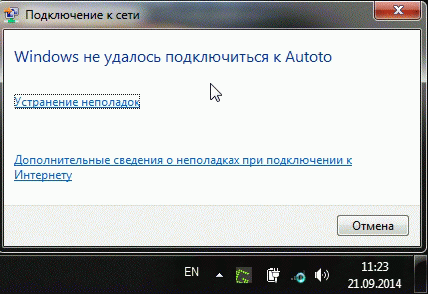
Якщо діагностика нічим не допомогла, переходимо до « Центр управління мережами та спільним доступом» (щоб зайти в цей розділ, просто клацніть правою кнопкою мишки по значку мережі поряд із годинником).

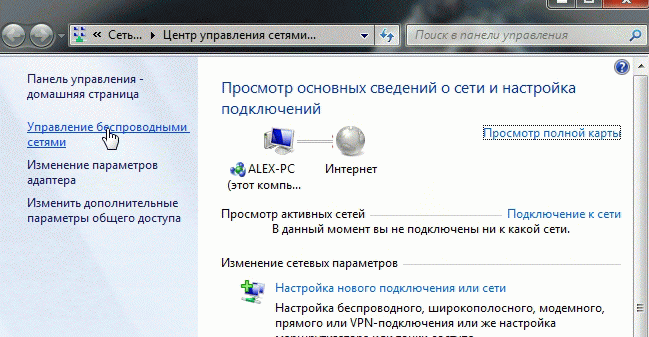
Тепер просто видаляємо нашу бездротову мережу, до якої Windows ніяк не може підключитися (до речі, назва мережі у вас буде своя, в моєму випадку це Autoto).
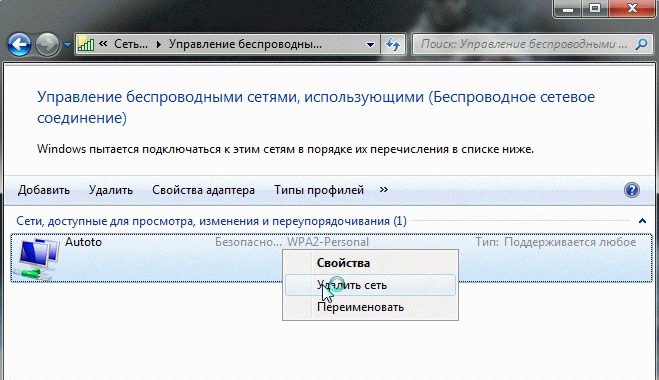
Знову пробуємо підключитися до мережі Wi-Fi, яку в попередньому кроці ми видалили.
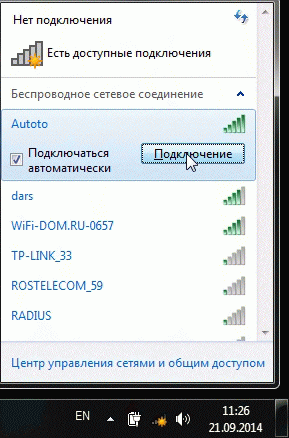
У моєму випадку Windows змогла підключитись до мережі, причому без зайвих питань. Причина виявилася банальною: один «товариш» змінив пароль у налаштуваннях роутера, а в Windows у налаштуваннях мережного підключення, був збережений старий пароль.
![]()
2) Налаштування Wi-Fi мережі у роутері
Після перевірки налаштувань бездротового з'єднання в Windows, друге, що потрібно зробити - це перевірити налаштування роутера. У 50% випадках винні саме вони: або вони збилися (що могло статися, наприклад, при відключенні електрики), або хтось їх змінив…
Т.к. з ноутбука в мережу Wi-Fi ви зайти не змогли, то настроювати Wi-Fi з'єднання потрібно з комп'ютера, який підключений до роутера за допомогою кабелю (витої пари).
Щоб не повторюватися, ось непогана стаття про те, . Якщо не зможете увійти, рекомендую ознайомитися з цим:
У налаштуваннях роутеранас цікавить розділ «Wireless» (якщо російською - то налаштування параметрів Wi-Fi).
Наприклад, у роутерах TP-link цей розділ виглядає приблизно так:
Настроювання роутера TP-link.
До речі, у деяких випадках може знадобитися скидання маршрутизатора (роутера). На корпусі є спеціальна кнопка для цього. Затисніть її та потримайте 10-15 сек.
Завдання: змінити пароль та спробувати налаштувати бездротове з'єднання у Windows (див. п.1 цієї статті).
3) Оновлення драйверів
Відсутність драйверів (втім, як і установка драйверів, що не підходять до обладнання) може викликати і більш серйозні помилки та збої. Тому після перевірки налаштувань роутера та мережного підключення в Windows - необхідно перевірити драйвера на мережевий адаптер.
Як це зробити?
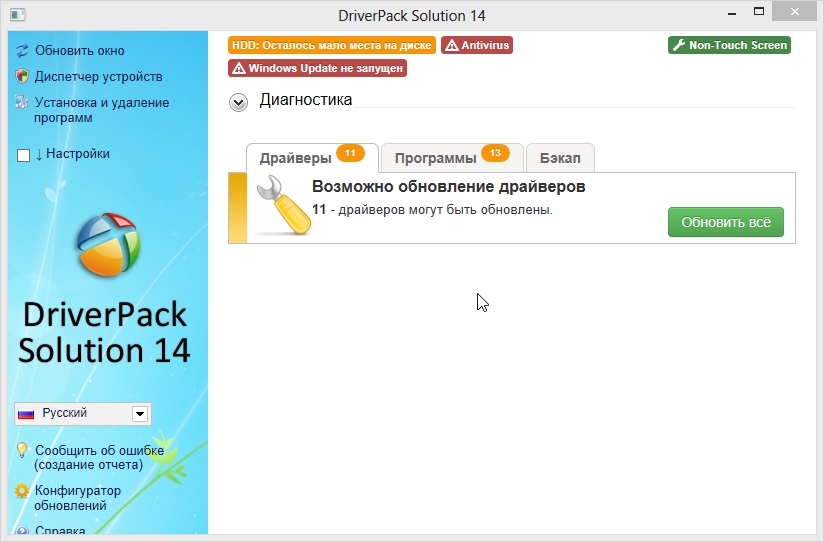
4) Налаштування автозавантаження та відключення антивірусів
Антивіруси та брандмауери (при певних налаштуваннях) можуть блокувати всі підключення до мережі, нібито захищаючи вас від небезпечних загроз. Тому найпростіший варіант - на час налаштування просто відключити їх або видалити.
Щодо автозавантаження: на час налаштування також бажано прибрати всі програми, які автоматично завантажуються разом з Windows. Щоб це зробити, натисніть поєднання кнопок Win+R (діє в Windows 7/8).
Потім вводимо в рядок "відкрити" команду: msconfig
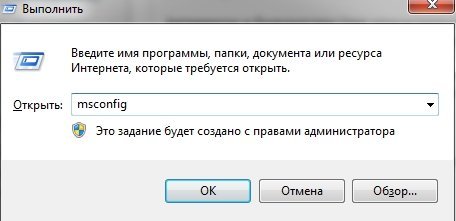
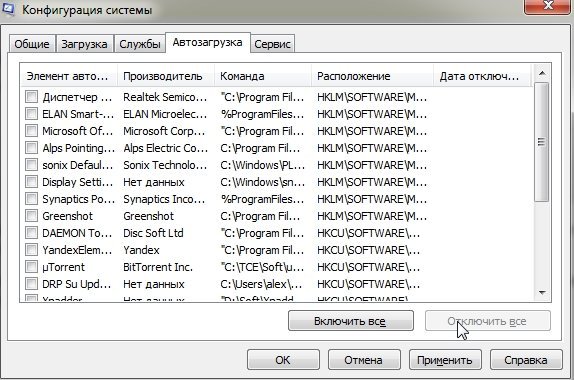
5) Якщо нічого не допомагає…
Якщо Windows досі не може підключитися до мережі Wi-Fi, можна спробувати відкрити командний рядок і ввести послідовно наступні команди (вводимо першу команду - натискаємо Enter, потім другу і знову Enter і т.д.):
route -f
ipconfig /flushdns
netsh int ip reset
netsh int ipv4 reset
netsh int tcp reset
netsh winsock reset
Тим самим ми скинемо параметри мережного адаптера, маршрутів, очистимо DNS та Winsock. Після цього потрібно перезавантажити комп'ютер і знову налаштувати параметри мережного підключення.
Якщо є що додати - буду дуже вдячний. Всього доброго!






